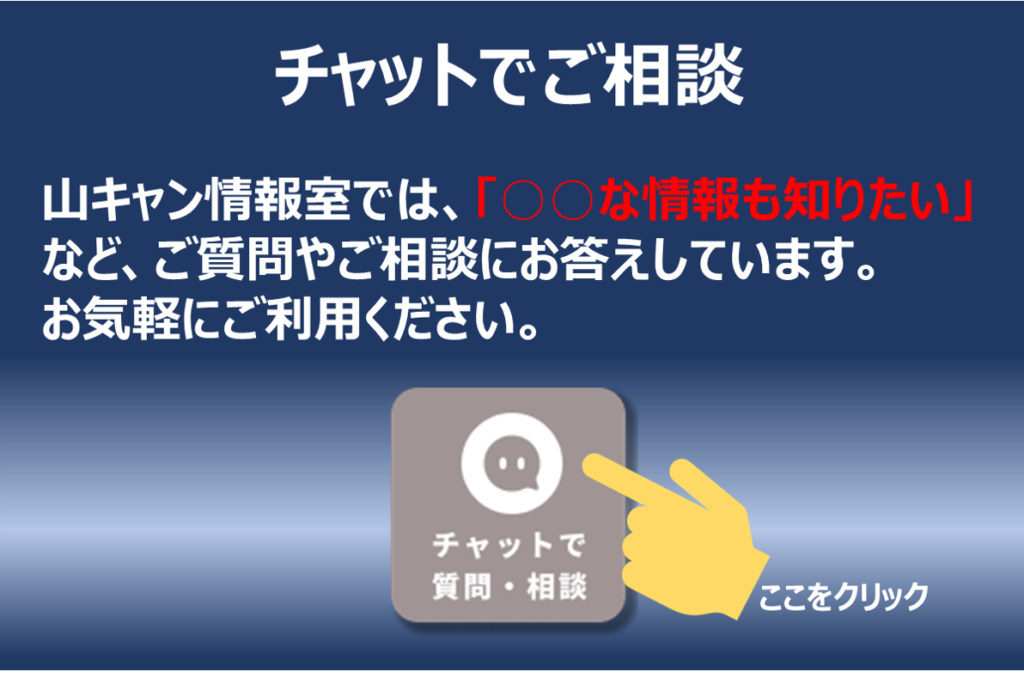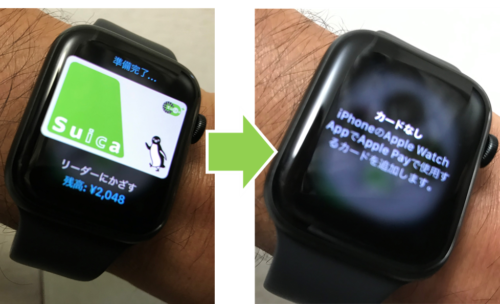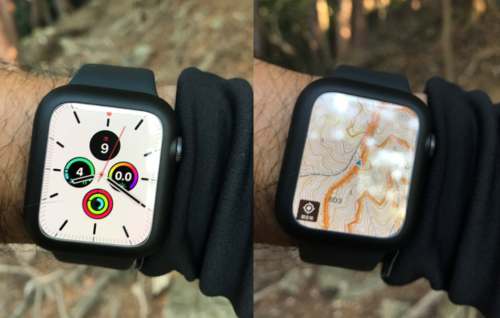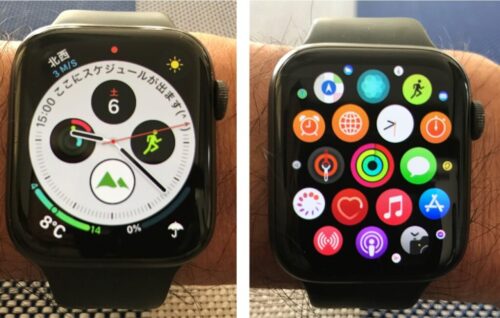
こんにちは、山キャン情報室 管理人の亀太郎です。
昨年の正月にフリーランス転向記念にいただいたApple Watch。
ヤマレコマップと連動して登山に使ったり、大活躍していますが、時々「エェェ~~」こんな使い方が出来るんだとビックリすることも。
ここでは、そんな経験もふまえ、Apple watchの有効活用法として使ってみて意外に便利な7つの使い方を紹介します。
- この記事を書いている人
登山歴:2007年~キャンプ歴:1995年~ 
- 九州の大学卒業後、愛知県の自動車会社で車体構造の研究に従事する傍ら、1995年からデスクワークのストレス解消にオートキャンプを始める。
2007年からは、「山頂でテント泊をしたい」との単純な発想から、登山を独学で学び(一時期、山岳会に所属)、今はソロテント泊主体に活動中。
そんな経験もふまえ、大手メディアでは取り扱っていないノウハウや小ネタ情報を発信しています。
Apple watchには意外な有効活用法がある
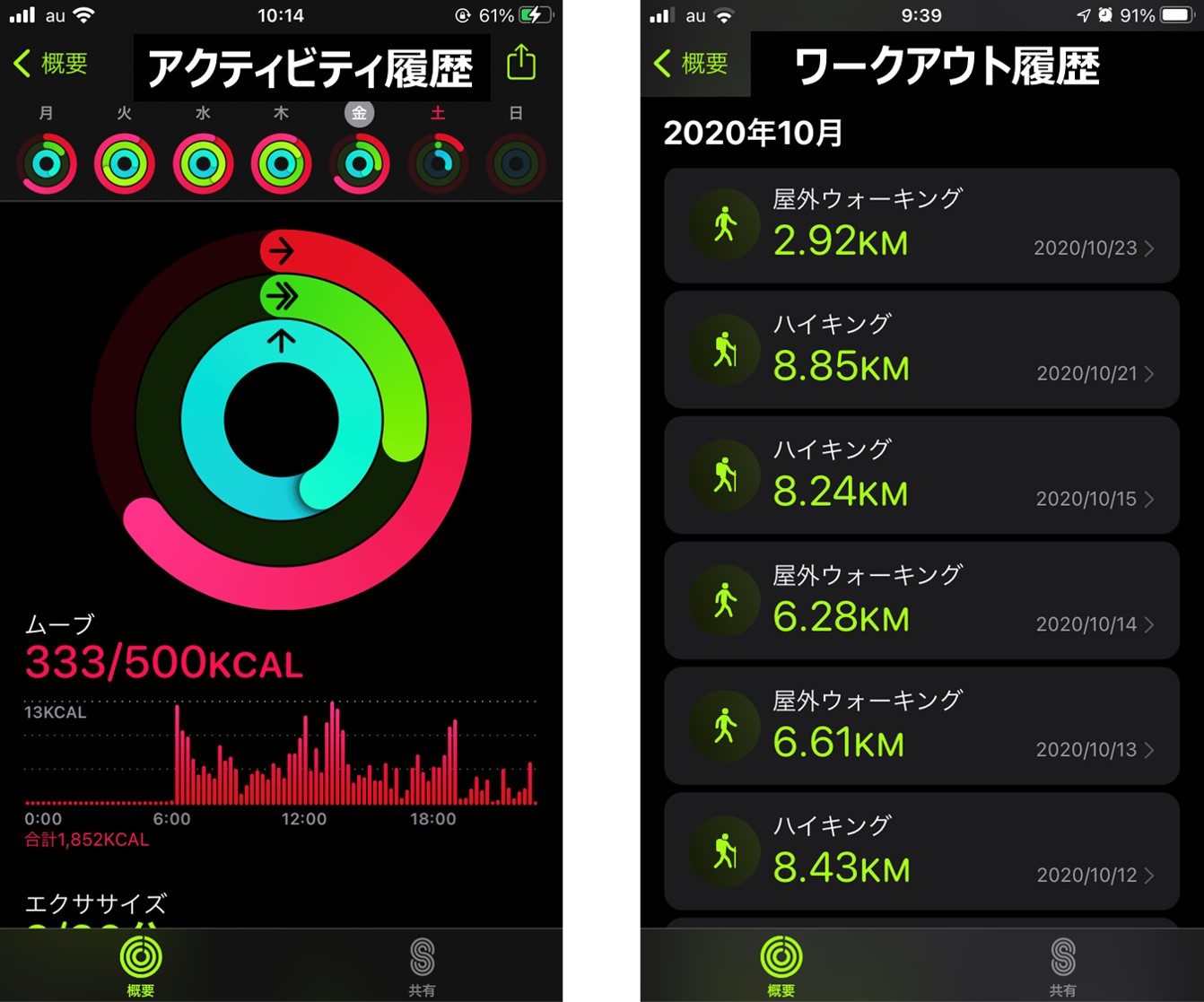
Apple watch使ってるけど、アクティビティとワークアウトだけって人も多いんじゃ?
確かに、一日の消費カロリーやハイキングやウォーキング履歴の詳細が分かるので、画期的ですよね。
でも、Apple watchを一年使って、つくづく感じるのは、「思いもよらない、有効な活用法があるんだなぁ~」ってこと。
ここでは、そんなApple watchの有効活用法を、7つに厳選して紹介します。
「そんな事、知ってるよっ」て方も、おさらいの意味を込めて読んでみて下さい。
紙面の都合上、個々の設定方法は記載しない事、ご容赦ください。
「文字盤」を自分仕様にカスタマイズ
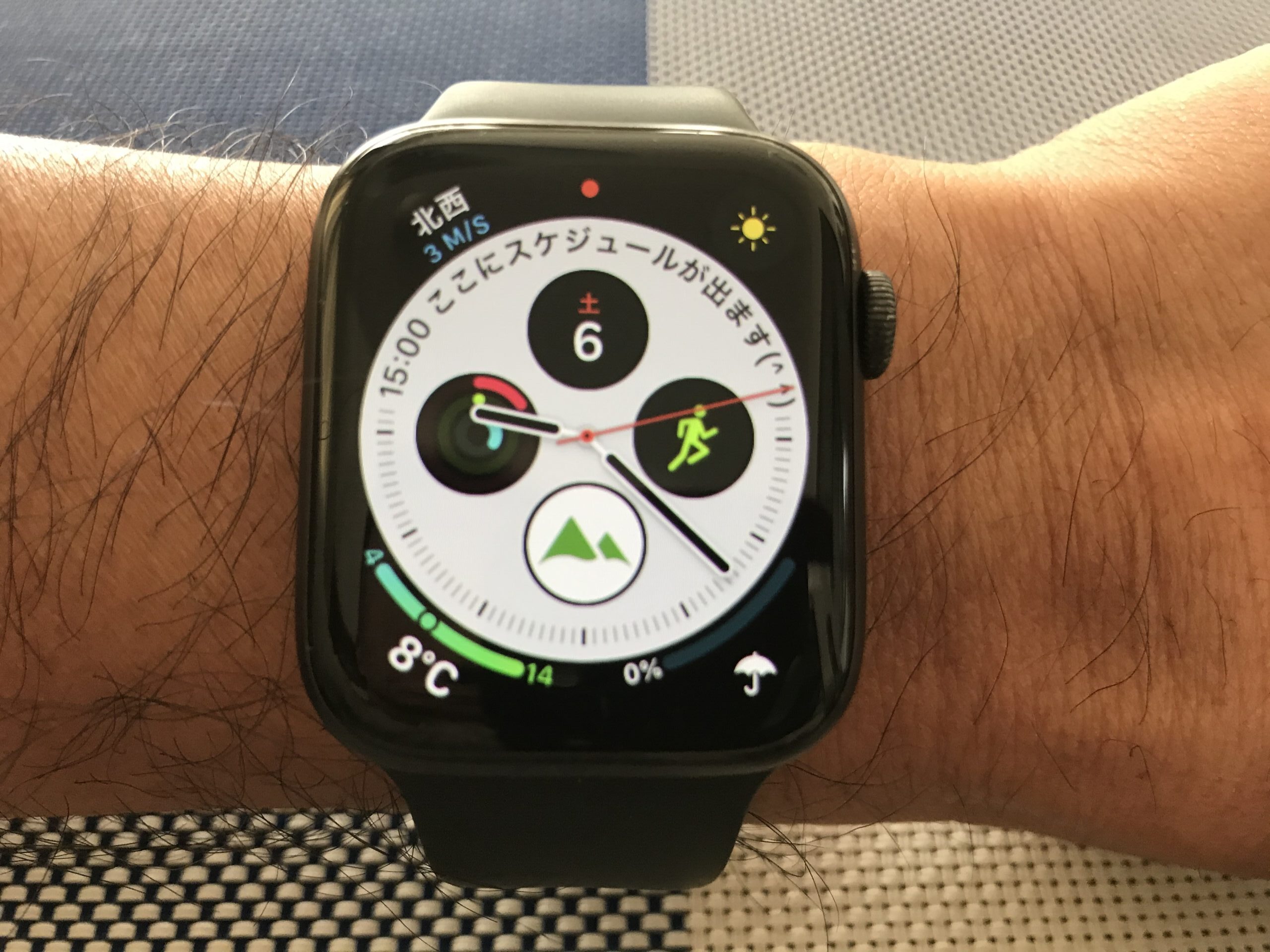
Apple watchを購入したら、真っ先に実施する「文字盤」の設定。
シンプルな文字盤を好んで設定するもよしですが、せっかく付いている機能を使わないのはもったいない。
僕も、文字盤のカスタマイズをいろいろやって、数か月して上の写真の文字盤に落ち着きましたので、それを紹介します。
今日のスケジュールをさりげなく見える様にする
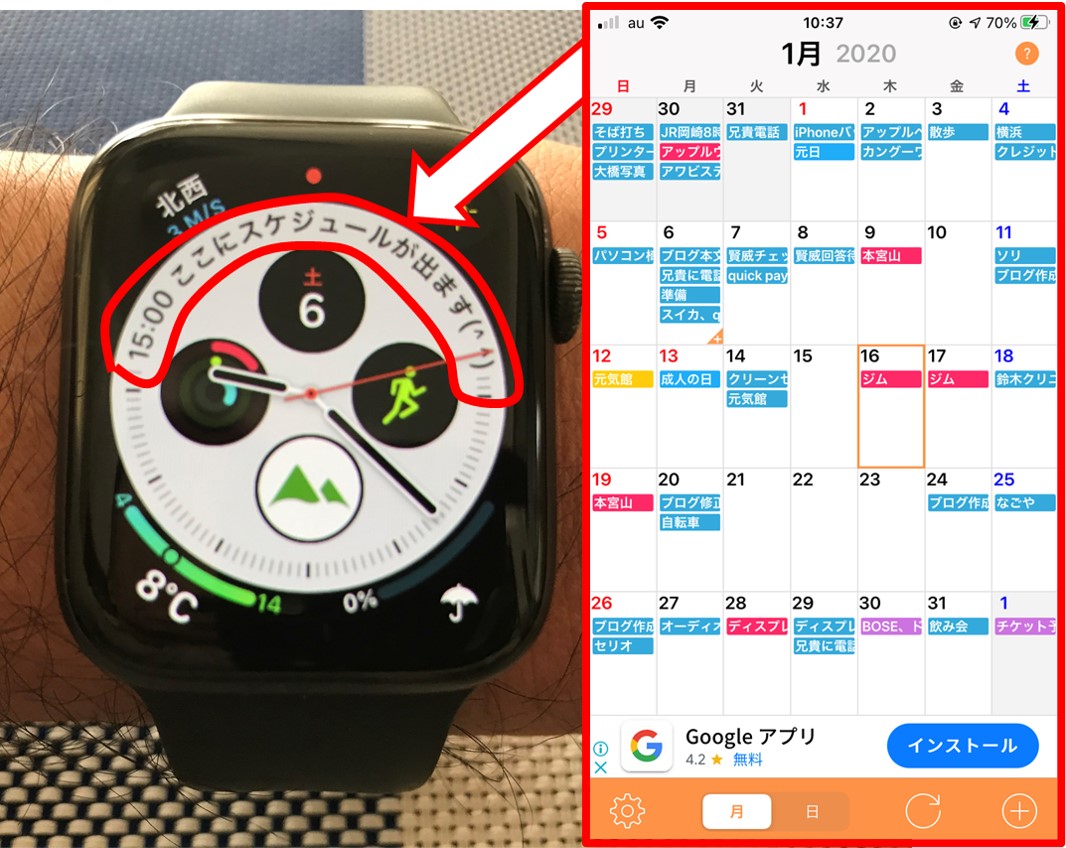
iphoneのカレンダー機能を使っている方、必見。
カレンダー機能に入っている直近の予定を”さりげな~く”出してます。
予定の時間が来ると、Apple watchさんがブルブルっとお知らせしてくれます。
さらに、予定の所をタップすると、こんな↓感じで、詳細も見える(リューズを回せば、次のスケジュールも)。
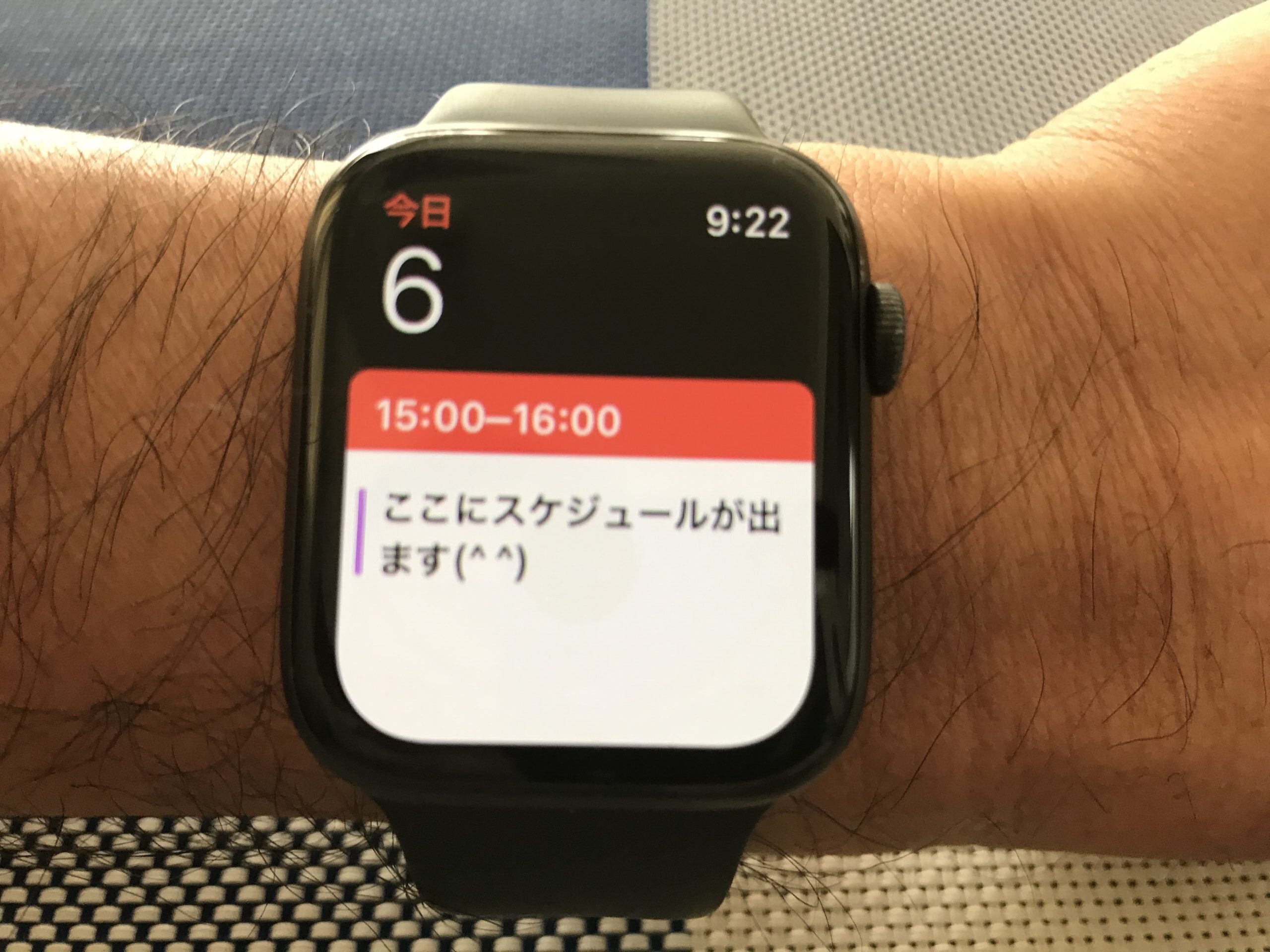
ヤマレコアプリは意外に街でも便利

僕は登山用にヤマレコアプリを入れて登山でApple watchとヤマレコとを連動させる5つの手順で紹介してますが、歩いた軌跡をトラッキングしています。
ただ、自分の位置や方向を知るだけなら、これをタップするだけで国土地理院のマップで確認ができる。
これ、街中でも、こんな↓感じでサクッと見えて意外に便利です。

いつでも、どこでも、天気・降水確率・気温・風速

出かける時は天気は気になりますよね?
なので、「いつでも、どこでも、天気・降水確率・気温・風速」はいかがですか?
さらに、その後の天気は、文字盤のアプリをタップして、天気が確認できます。

週間天気予報は、下にスワイプすれば、見れます
とにかく「Siri」に声をかけてみよう

文字盤が小さいので、歩きながら触るのは難しいなって思う時は、「Siri」に頼んでみましょう。
僕は、iphoneの「Siri」は使ってないですが、Apple watchでは「Siri」さん大活躍。
電話を掛ける時の「Siri」頼み
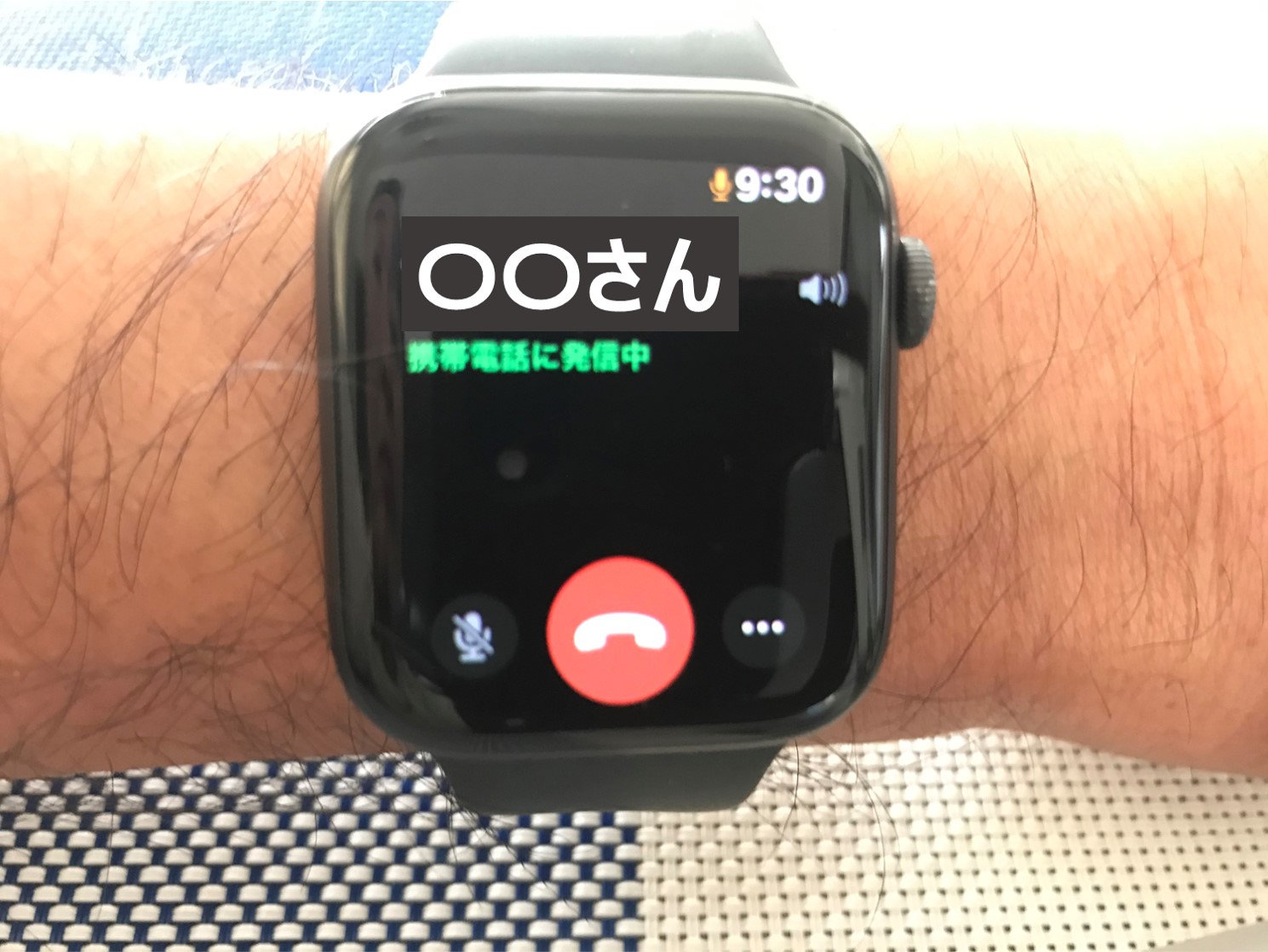
Apple watchで「連絡先」を探すのって面倒ですよね。
そんな時は、Siriに「○○さんへ電話する」って声をかけて下さい。
Siriが「○○さんへ電話します」って返答し、電話をかけてくれます。
ミュージックのON/OFF

歩いている時に音楽を聴きたくなっても、iphoneを出してセットするのって面倒ですよね?
そんな時は、Siriに「ミュージックスタート」って声をかけてください。
iphoneのミュージックアプリの音楽がランダム再生されます。
これ、僕的には最大のヒットで、登山の下山中の必須アイテムになってます。
次の曲に飛ばしたければ「ネクストミュージック」って声をかければOK。
何か大きくしたいと思ったら「リューズ」が便利
使うと便利なのに、意外に使わない「リューズ」。
何か、大きくしたい、小さくしたいと思ったら「リューズ」を回してみて下さい。
音を大きくしたい

音楽を聴いている時、ボリュームを大きくしたい・小さくしたいって思ったら、リューズを指でくるくる回せば、音量スライダーが出てきて、調整できます。
地図を大きくしたい

地図も、大きくしたい小さくしたい、と思ったら、リューズで調整が可能です。
カップヌードルには「3分タイマー」

カップヌードル食べる時に、タイマーでセットしてる方、必見です。
Apple watchでは、最初から、1分・3分・5分・10分でタイマーセットができるので、超簡単。
なお、下にスワイプすれば任意の時間設定も簡単にできます
「iphoneサーチ機能」をいろんな場面で使ってみよう

文字盤状態で、下にスワイプすると出てくるこの↑画面。
「iponeの遠隔写真シャッター」などいろんな機能が出てきますが、意外に便利なのが、「iphoneサーチ機能」。
これは、iphoneがなくなった時に音で探せる機能ですが、こんな時↓に安心を買えますよ。
- 歩き始める時、「iphoneをザックに入れたかな?でも、ザックを下ろすの面倒やん」
- 歩いてる途中、「あっ、iphone置き忘れたかも」
こんな時にこれを押すと、ザックから「ピコ~ン、ピコ~ン」っと、知らせてくれます。
「手洗いリマインダー&タイマー」でしっかり手を洗おう

機能はこんな↓感じで二つ。
- 手洗いリマインダー:帰宅したら位置情報を感知して、ピコ~ンっと「手洗いの時間です」とお知らせ
- 手洗いタイマー:蛇口の音と手をゴシゴシする動作を感知して、20秒タイマーが自動的に作動(さらに、手洗い状況まで判定)
んまぁ、至れり尽くせりのアプリですね~
なお、適当に洗うと、「さっと、すすいだだけです」とダメ出しまでくらいますよ。

もぉ、ここまでくると、驚きというしかありません(笑)。
意外に知らないiphoneなしでの「電子決済」
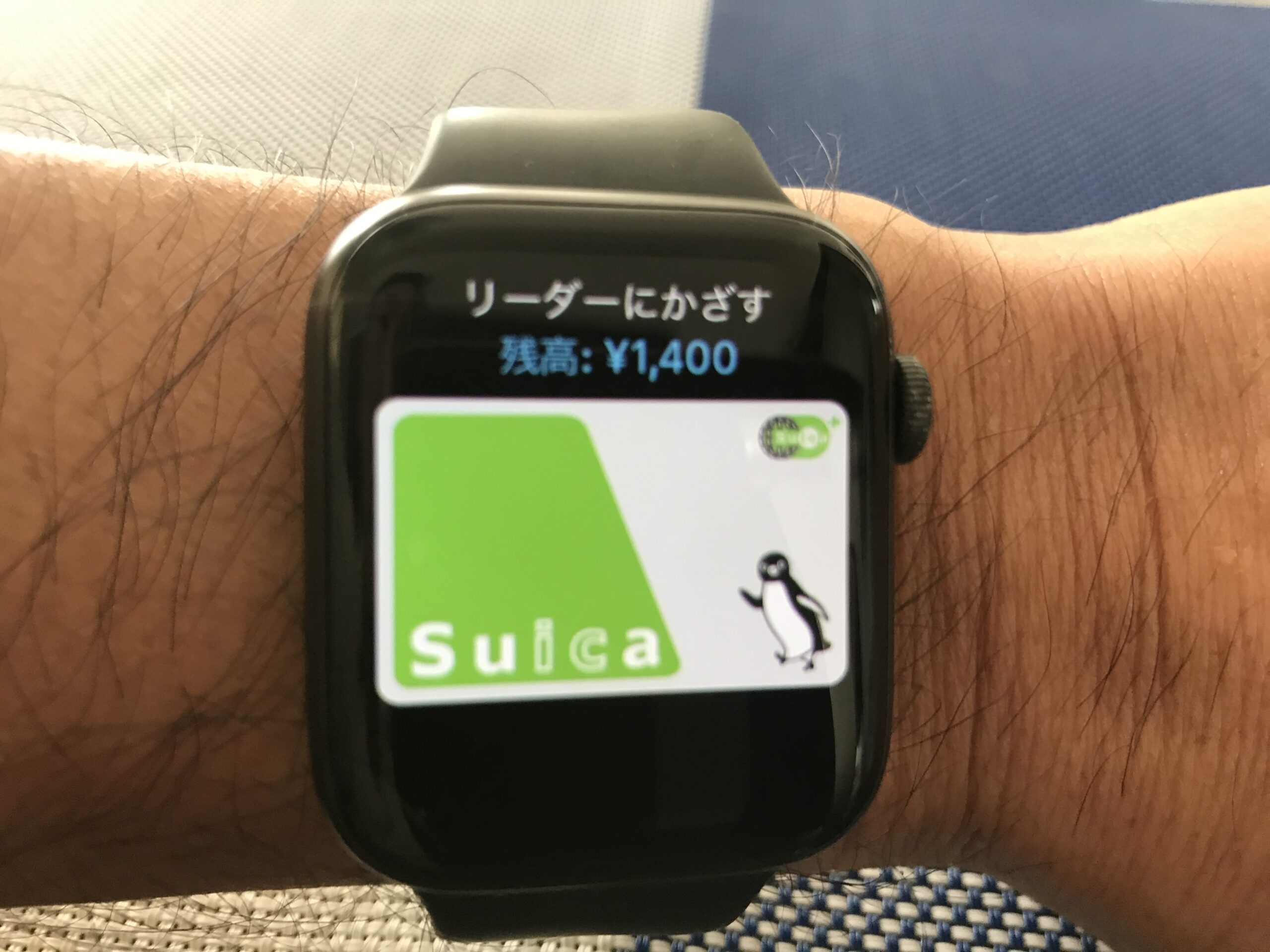
Apple watchはSuicaやApple Payなどの電子決済ができるので、もちろん使ってますよね?
でも、iphoneが近くになくてもApple watchだけで買い物できるって、知ってました?
知らなかったのは僕だけかもしれませんが。。。
僕のApple watchはセルラータイプじゃないので、iphoneとつながっていないと買い物できないと思ってました。
なので、車降りてコンビニ行く時も、必ずiphoneも携帯していたんですが、不要でした。
もし、知らなかったら、これから実践してくださいね。
まとめ
以上、Apple watchの有効活用法として使ってみて意外に便利な7つの使い方を紹介しましたが、いかがでしたか?
一つでも、「エェェ~~」こんな使い方が出来るんだと思っていただけるものがあったら、うれしいです。
他にもいろんな使い方があると思いますので、また、見つけたら紹介しますね。